如果你還沒有 Google 帳號?請先去申請一個 Google 帳號。
如果你已經有 Google 帳號,請用 Google 帳號直接登入 Google FeedBurner 開始燒錄你的部落格網址。
|
 進入到 Feedburner 首頁,他會要求你輸入 Google 的帳號跟密碼,輸入後按 Sing in 登入。 進入到 Feedburner 首頁,他會要求你輸入 Google 的帳號跟密碼,輸入後按 Sing in 登入。

在輸入你的網誌或摘要地址空格中輸入你的部落格網址或是 Feed 網址。
輸入部落格網址後 按下一步,FeedBurner 會自動偵測你的 Feed 網址。 按下一步,FeedBurner 會自動偵測你的 Feed 網址。

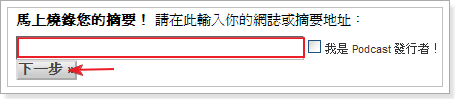
建議:如果你有 Google 自己的 blogger 部落格,建議優先使用;如果沒有?去免費申請一個吧。

按下一步。

FeedBurner 已自動偵測到此部落格有兩個 Feed 網址,一個是 Atom 的 Feed,另一個是 RSS 讀者訂閱的 Feed。
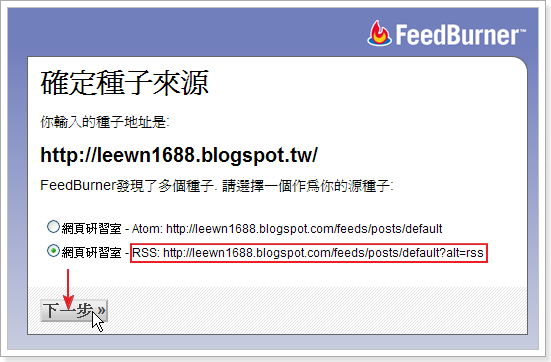
建議:請勾選 RSS 讀者訂閱的 Feed,因為我們主要是提供給讀者訂閱我們的部落格文章。

按下一步。

這裡會讓你命名你的 FeedBurner 種子的標題(Feed Title)與種子地址(Feed Address)。
系統會自動產生唯一的種子地址(Feed Address),如果你不喜歡可自己命名。
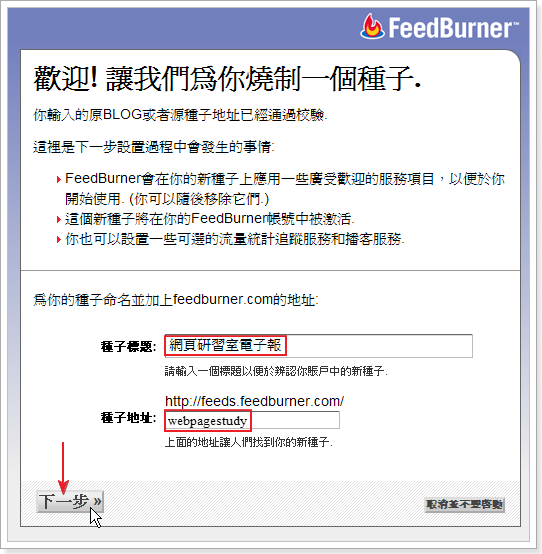
建議:種子的標題可自取任何名稱,種子地址(你想要的 RSS 網址名稱)不能與別人重複,你填好送出後它會幫你檢查是否已被取走。

按下一步。

如果種子地址沒有重覆,到此為止 FeedBurner 種子算是已經完成燒錄設定。

成功出現的頁面,上面會有你的 RSS 位址,以後你要讓人家訂閱你的 RSS 時只要把這串網址給他,不管你怎麼搬家,都不會受到影響。
這就是我的 http://feeds.feedburner.com/webpagestudy 訂閱電子報網址。
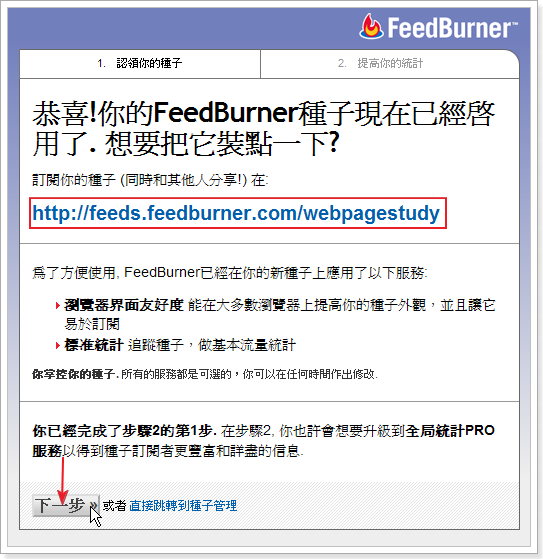
說明:如果點擊「直接跳轉到種子管理」,就可以開始管理種子了。
建議:先按下一步,看看還有什麼功能可以選用的。

按下一步。
這一頁 FeedBurner 告訴你,他們提供那些免費統計資料給你。
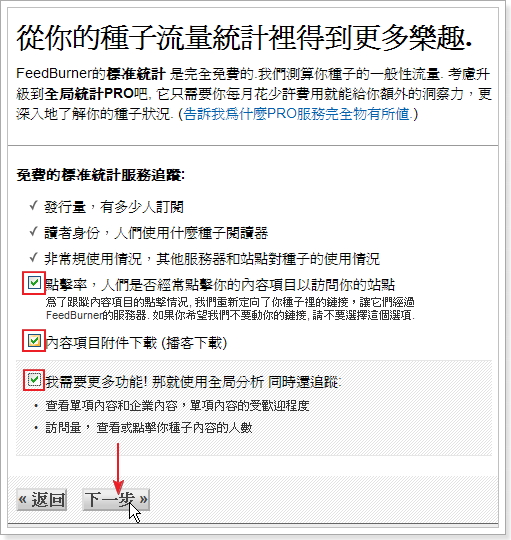
建議:勾選「點擊率」、「內容項目附件下載」及「我需要更多功能」。

確定勾選後!按下一步。

看到 You have successfully ... 這個畫面,表示你的部落格 FeedBurner 已經設定完成了。
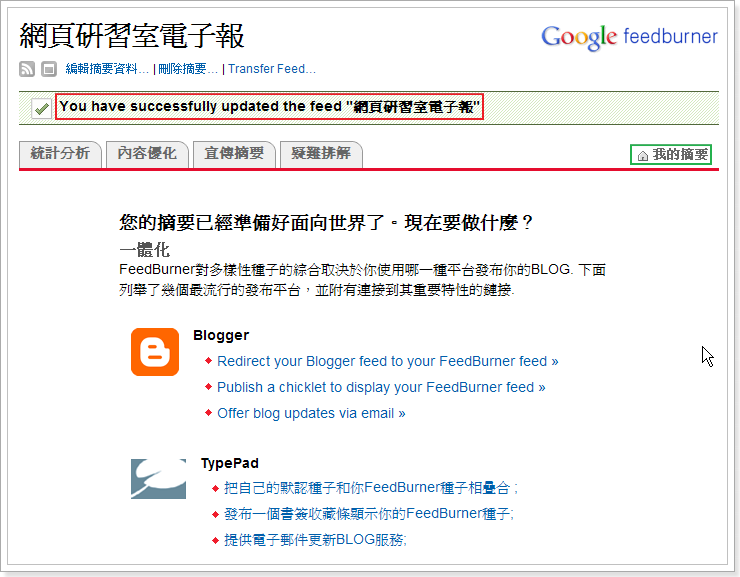

繼續下一篇 - 啟用訂閱功能

|
 本報導內容或資料,因限人力、時間,非教學會員,不接受任何使用上的教學與指導,敬請見諒。 本報導內容或資料,因限人力、時間,非教學會員,不接受任何使用上的教學與指導,敬請見諒。
 如果你喜歡這篇辛苦蒐集整理出來的報導資料,歡迎原文轉載並註明出處,以示尊重個人智慧財產,謝謝你的合作。 如果你喜歡這篇辛苦蒐集整理出來的報導資料,歡迎原文轉載並註明出處,以示尊重個人智慧財產,謝謝你的合作。
 如果你願意於貴站或部落格中介紹本站,歡迎使用複製網頁研習室連結語法,再次感謝你的支持與愛護。 如果你願意於貴站或部落格中介紹本站,歡迎使用複製網頁研習室連結語法,再次感謝你的支持與愛護。
|
|
版權所有 - 網頁研習室 - 李文能于 102 年 01 月 31 日整理
|